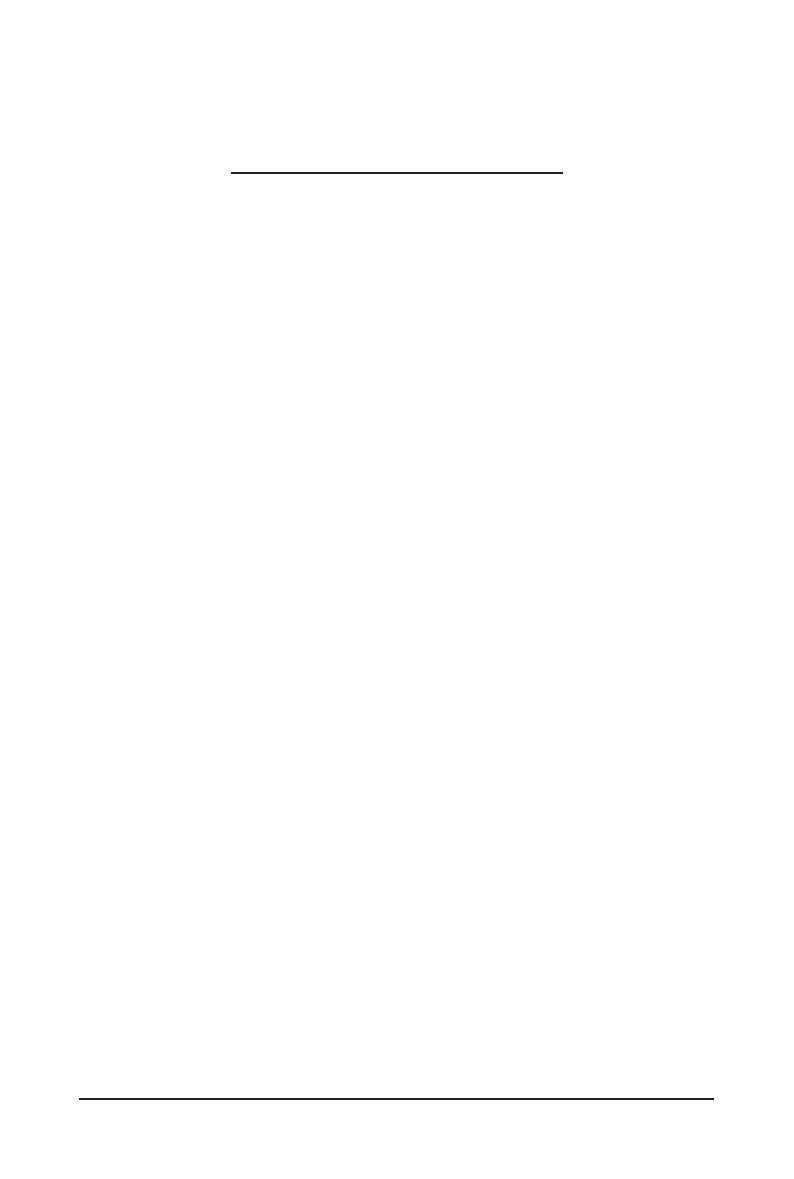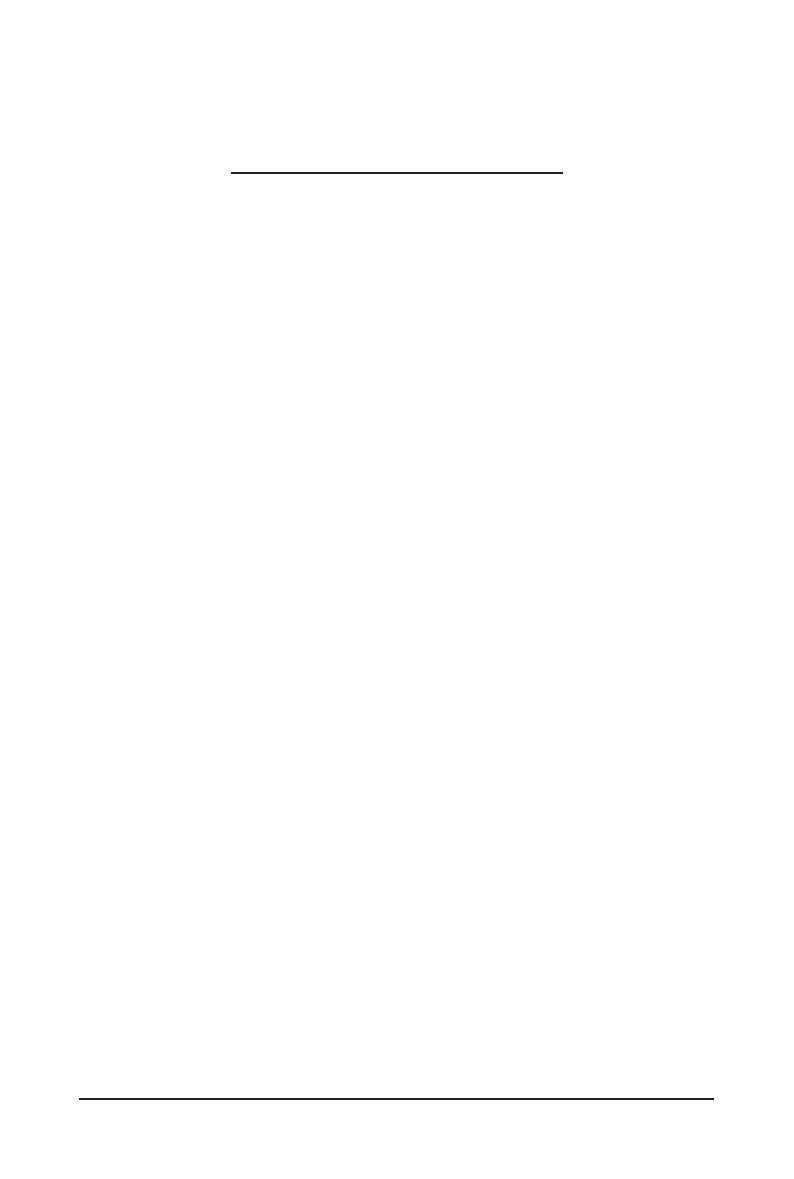
- 1 -
构建磁盘阵列
(AMD X670/B650 系列 )
RAID 简介 ......................................................................................................................2
1-1 设置 SATA 控制器模式 .........................................................................................2
A. 安装 SATA 硬盘 ..................................................................................................... 2
B. 在BIOS 程序设置中设置 SATA 控制器模式 ................................................... 3
C. UEFI RAID 模式设置 ............................................................................................. 3
1-2 安装 RAID 驱动程序及操作系统 .......................................................................7
A. 安装操作系统 ....................................................................................................... 7
B. 重建磁盘阵列 ....................................................................................................... 8